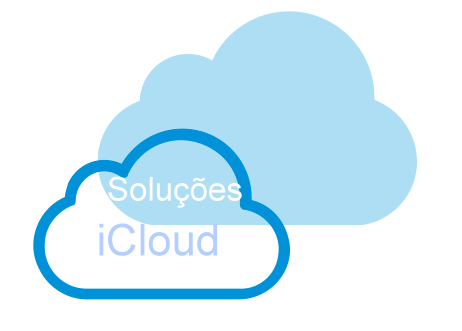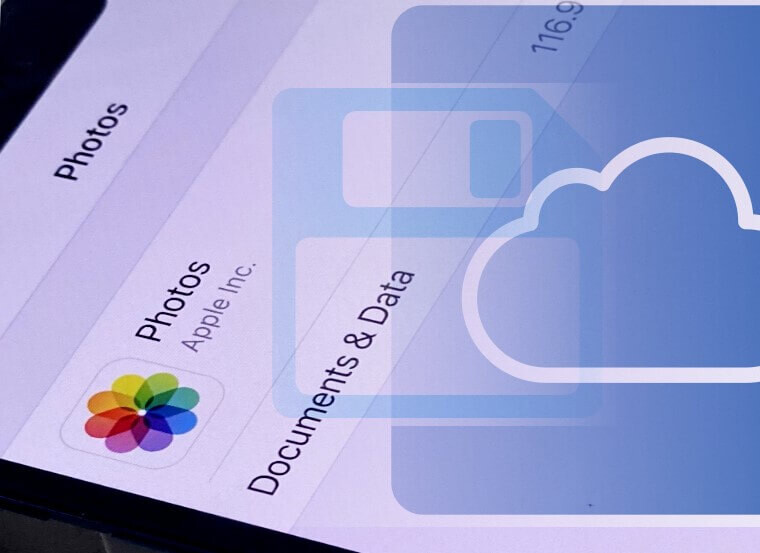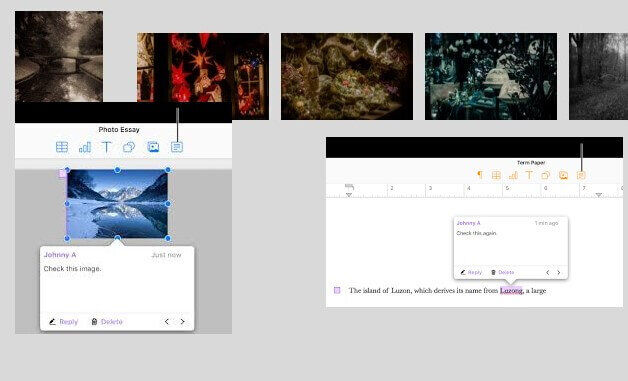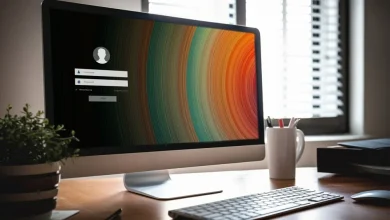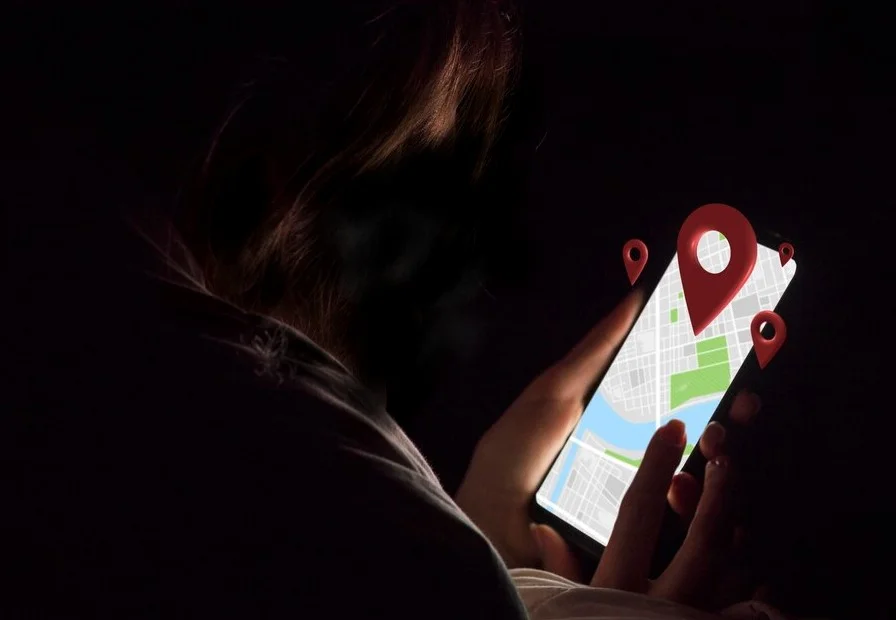Como Gerenciar Permissões de Aplicativos no iCloud
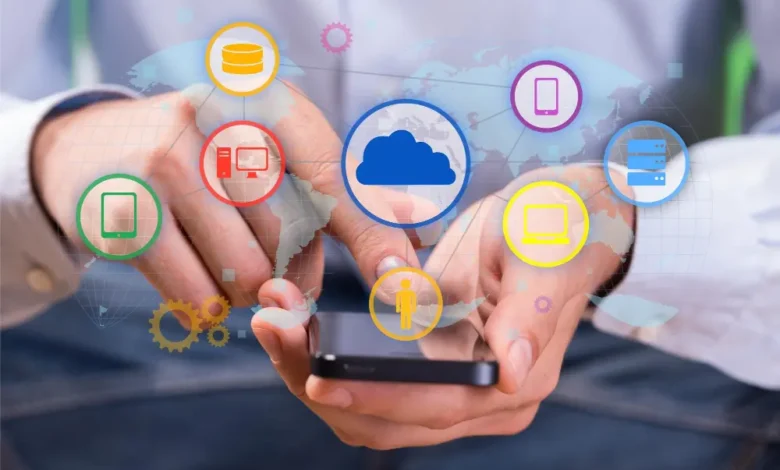
Aprenda como gerenciar permissões de aplicativos no iCloud de forma segura e eficiente. Guia completo com passo a passo para controlar o acesso aos seus dados, revogar permissões desnecessárias e proteger sua privacidade na nuvem da Apple.
O iCloud é o serviço de armazenamento em nuvem da Apple que sincroniza fotos, documentos, contatos e outros dados entre seus dispositivos. Porém, diversos aplicativos solicitam acesso aos dados do iCloud, e nem sempre é necessário conceder essas permissões. Gerenciar permissões de aplicativos no iCloud é fundamental para proteger sua privacidade, economizar espaço de armazenamento e manter o controle sobre quais informações são compartilhadas.
Neste guia, você aprenderá como visualizar quais apps têm acesso ao seu iCloud, como revogar permissões inadequadas e as melhores práticas para manter seus dados seguros. Seja você usuário de iPhone, iPad ou Mac, este tutorial oferece soluções práticas para cada plataforma.
Como Gerenciar Permissões de Aplicativos no iCloud
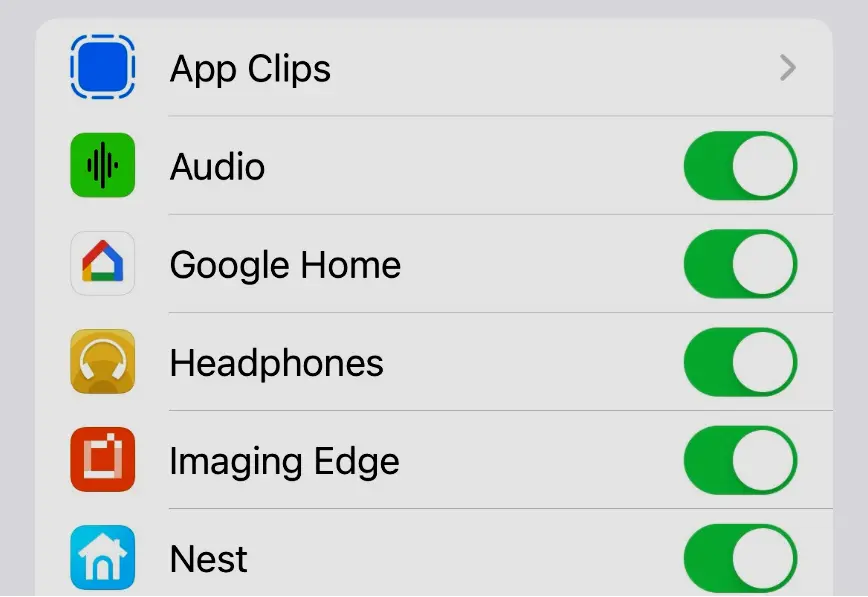
Entendendo as Permissões do iCloud
Quando um aplicativo solicita acesso ao iCloud, ele pode estar pedindo permissão para armazenar dados em sua conta, sincronizar informações entre dispositivos ou acessar arquivos específicos. Existem diferentes níveis de acesso que os aplicativos podem solicitar:
Tipos de acesso ao iCloud e seus impactos:
| Tipo de Permissão | O que o App Pode Fazer | Impacto no Armazenamento | Risco de Privacidade |
|---|---|---|---|
| iCloud Drive | Criar e acessar pastas próprias | Médio a Alto | Baixo (dados isolados) |
| Fotos do iCloud | Ler e modificar biblioteca de fotos | Alto | Médio a Alto |
| Contatos | Sincronizar contatos | Baixo | Médio |
| Calendário | Acessar e criar eventos | Baixo | Médio |
| Notas | Criar e editar notas | Baixo a Médio | Alto |
| Backup do iCloud | Armazenar dados do app no backup | Médio | Baixo |
Compreender essas categorias ajuda você a tomar decisões informadas sobre quais permissões realmente fazem sentido para cada aplicativo.
Verificando Permissões no iPhone e iPad
Para gerenciar permissões de aplicativos no iCloud em dispositivos iOS:
Passo 1: Abra o app Ajustes no seu iPhone ou iPad.
Passo 2: Toque no seu nome no topo da tela para acessar as configurações do ID Apple.
Passo 3: Selecione iCloud na lista de opções.
Passo 4: Role a tela para baixo até a seção Apps Usando o iCloud. Aqui você verá uma lista completa de todos os aplicativos com acesso ao seu armazenamento.
Passo 5: Toque em qualquer aplicativo para visualizar detalhes específicos sobre o uso de armazenamento e opções de configuração.
Passo 6: Para desativar o acesso de um app ao iCloud, simplesmente desligue o botão ao lado do nome do aplicativo. Uma mensagem aparecerá perguntando se você deseja manter ou excluir os dados do iCloud – escolha conforme sua necessidade.
Esse processo permite que você revise aplicativo por aplicativo, verificando quanto espaço cada um está utilizando. Por exemplo, aplicativos de edição de fotos podem estar armazenando versões duplicadas de imagens, consumindo gigabytes desnecessariamente.
Gerenciando Permissões no Mac
No macOS, o processo para gerenciar permissões de aplicativos no iCloud é ligeiramente diferente:
Passo 1: Clique no menu Apple () no canto superior esquerdo e selecione Ajustes do Sistema (ou Preferências do Sistema em versões anteriores ao macOS Ventura).
Passo 2: Clique no seu nome/ID Apple no topo da barra lateral.
Passo 3: Selecione iCloud na lista de opções.
Passo 4: Clique em Gerenciar ao lado do indicador de armazenamento, ou role para baixo até a seção de apps.
Passo 5: Na janela que se abre, você verá uma lista detalhada de aplicativos e documentos armazenados no iCloud Drive.
Passo 6: Selecione qualquer aplicativo e clique em Excluir Documentos e Dados para remover completamente as informações daquele app do iCloud. Você também pode desmarcar apps específicos da lista de sincronização do iCloud Drive.
No Mac, você tem controle ainda mais granular, podendo visualizar pastas e arquivos específicos que cada aplicativo criou no iCloud Drive. Isso é particularmente útil para identificar aplicativos que você já desinstalou mas que ainda mantêm dados armazenados na nuvem.
Revogando Permissões Através do iCloud.com
Para usuários que preferem gerenciar pelo navegador ou que não têm acesso imediato aos dispositivos Apple:
Passo 1: Acesse iCloud.com em qualquer navegador web e faça login com seu ID Apple.
Passo 2: Clique em Ajustes de Conta (ícone de engrenagem).
Passo 3: Role até a seção Avançado no final da página.
Passo 4: Clique em Gerenciar Armazenamento para visualizar um detalhamento completo.
Passo 5: Selecione aplicativos específicos para ver detalhes de uso e opções para excluir dados.
Embora a interface web seja mais limitada que as opções nativas, ela oferece uma visão clara do consumo de armazenamento e permite ações de limpeza rápida, sendo especialmente útil quando você está em um computador que não é da Apple.
Exemplos Práticos de Gerenciamento

Exemplo 1: Aplicativo de Edição de Fotos
Imagine que você instalou um app de edição de fotos que solicitou acesso à sua biblioteca do iCloud. Após alguns meses, você percebe que seu armazenamento está quase cheio. Ao verificar as permissões, descobre que esse app está armazenando todas as versões editadas das fotos, ocupando 8 GB.
Solução aplicada:
- Acessou Ajustes > [Seu Nome] > iCloud > Gerenciar Armazenamento
- Selecionou o app de edição de fotos
- Escolheu “Desativar e Excluir” para remover os dados do iCloud
- Exportou as fotos editadas favoritas antes da exclusão
- Liberou 8 GB de espaço instantaneamente
Exemplo 2: Apps Abandonados
Muitas pessoas desinstalam aplicativos mas esquecem que os dados continuam no iCloud. Por exemplo, você pode ter usado um app de planejamento de viagens há dois anos que ainda mantém 500 MB de itinerários antigos armazenados.
Solução aplicada:
- Revisou a lista completa de apps no iCloud
- Identificou 5 aplicativos desinstalados há mais de um ano
- Revogou as permissões de cada um
- Excluiu todos os dados associados
- Recuperou 2,3 GB de espaço total
Tabela de Auditoria de Permissões
Recomenda-se fazer uma auditoria trimestral das permissões do iCloud. Aqui está um exemplo de como organizar essa revisão:
| Nome do Aplicativo | Última Utilização | Espaço Usado | Necessidade de Acesso | Ação Tomada |
|---|---|---|---|---|
| Diariamente | 1.2 GB | Alta (backup de conversas) | Manter ativo | |
| Aplicativo de Receitas | 6 meses atrás | 450 MB | Baixa | Permissão revogada |
| GoodNotes | Semanalmente | 3.8 GB | Alta (sincronização de notas) | Manter ativo |
| Jogo Mobile | Nunca joga mais | 680 MB | Nenhuma | Dados excluídos |
| Scanner de Documentos | Mensalmente | 920 MB | Média | Manter com limpeza manual |
| App de Fitness | Desinstalado | 230 MB | Nenhuma | Dados excluídos |
Essa tabela de auditoria ajuda a visualizar rapidamente quais aplicativos merecem manter o acesso ao iCloud e quais estão desperdiçando recursos preciosos.
Vantagens de Gerenciar Permissões de Aplicativos no iCloud

1. Maior Privacidade e Segurança
Ao controlar quais aplicativos têm acesso aos seus dados no iCloud, você reduz significativamente a superfície de ataque em caso de vulnerabilidades de segurança. Menos apps com acesso significam menos pontos potenciais de vazamento de informações pessoais. Além disso, você evita que desenvolvedores de aplicativos tenham acesso desnecessário a dados sensíveis como fotos, contatos e documentos.
2. Otimização do Espaço de Armazenamento
O iCloud gratuito oferece apenas 5 GB de espaço, e os planos pagos têm custos mensais. Ao revogar permissões de apps que não utiliza mais ou que armazenam dados redundantes, você pode economizar significativamente. Muitos usuários conseguem evitar upgrades de plano simplesmente fazendo uma limpeza adequada das permissões e dados armazenados.
3. Melhor Performance de Sincronização
Quando menos aplicativos estão competindo pelo acesso ao iCloud, a sincronização dos apps que você realmente usa se torna mais rápida e eficiente. Isso é particularmente notável em conexões de internet mais lentas, onde a priorização faz diferença real na experiência do usuário.
4. Controle sobre o Consumo de Dados Móveis
Aplicativos sincronizando constantemente com o iCloud podem consumir sua franquia de dados móveis. Ao desativar permissões de apps menos importantes, você pode configurar que apenas os essenciais sincronizem via dados celulares, economizando na conta do telefone.
5. Facilita Backups e Restaurações
Quando você mantém apenas os dados necessários no iCloud, os processos de backup e restauração de dispositivos se tornam mais rápidos. Isso é especialmente valioso ao configurar um novo iPhone ou iPad, já que menos dados significam menos tempo de transferência.
6. Organização e Clareza
Manter uma lista enxuta de aplicativos com acesso ao iCloud torna mais fácil entender exatamente o que está sendo armazenado e sincronizado. Isso proporciona tranquilidade e controle sobre seu ecossistema digital.
Conclusão
Gerenciar permissões de aplicativos no iCloud é uma prática essencial de higiene digital que todo usuário Apple deveria adotar. Ao revisar regularmente quais apps têm acesso aos seus dados na nuvem, você protege sua privacidade, otimiza o uso de armazenamento e melhora a performance geral dos seus dispositivos.
O processo é simples e pode ser realizado em poucos minutos, seja através do iPhone, iPad, Mac ou mesmo pela interface web do iCloud.com. A chave está em desenvolver o hábito de auditar suas permissões trimestralmente e sempre questionar se cada aplicativo realmente necessita acesso ao seu armazenamento em nuvem.
Lembre-se: você tem total controle sobre seus dados. Não hesite em revogar permissões de aplicativos que não utiliza mais ou que parecem estar consumindo recursos excessivos. Com as ferramentas e conhecimentos apresentados neste guia, você está equipado para manter seu iCloud organizado, seguro e eficiente.
Perguntas Frequentes
1. O que acontece com meus dados quando revogo a permissão de um app no iCloud?
Quando você desativa o acesso de um aplicativo ao iCloud, o sistema geralmente oferece duas opções: manter os dados no dispositivo local ou excluí-los completamente. Se escolher manter, os arquivos permanecerão apenas no iPhone, iPad ou Mac onde estão armazenados, mas não sincronizarão mais entre dispositivos. Se optar por excluir, os dados serão removidos tanto do iCloud quanto dos dispositivos sincronizados. É importante fazer backup de informações importantes antes de tomar essa decisão.
2. Posso recuperar dados depois de revogar permissões e excluí-los do iCloud?
Uma vez que você confirma a exclusão de dados do iCloud, eles entram em um período de retenção de aproximadamente 30 dias na seção “Excluídos Recentemente” (quando disponível para aquele tipo de dado). Após esse período, a recuperação torna-se impossível através de métodos normais. Por isso, sempre verifique se você tem cópias importantes antes de excluir permanentemente qualquer informação do iCloud.
3. Revogar permissões do iCloud desinstala o aplicativo do meu dispositivo?
Não. Revogar a permissão de acesso ao iCloud apenas impede que o aplicativo sincronize dados através da nuvem da Apple. O app continuará instalado e funcionando normalmente no seu dispositivo, mas perderá a capacidade de fazer backup automático ou sincronizar informações entre seus diferentes aparelhos Apple. Você precisaria desinstalar o app separadamente se desejar removê-lo completamente.
4. Com que frequência devo revisar as permissões de aplicativos no iCloud?
Recomenda-se fazer uma auditoria completa a cada três meses. Além disso, sempre que você desinstalar um aplicativo, acesse as configurações do iCloud para verificar se há dados residuais e removê-los. Outra boa prática é revisar as permissões sempre que receber notificações de que seu armazenamento está quase cheio, pois frequentemente há apps abandonados consumindo espaço desnecessariamente.
5. Existem apps essenciais que nunca devo desativar do iCloud?
Alguns aplicativos nativos da Apple oferecem funcionalidades críticas quando conectados ao iCloud: Fotos (para backup automático de imagens), Contatos (para sincronização entre dispositivos), Calendário, Notas, Lembretes e Localizar (essencial para segurança do dispositivo). Desativar esses serviços pode resultar em perda de dados ou funcionalidades importantes. Avalie cuidadosamente antes de revogar permissões desses apps essenciais.
6. Gerenciar permissões do iCloud afeta a performance da bateria do meu iPhone?
Sim, positivamente. Aplicativos que sincronizam constantemente com o iCloud consomem bateria realizando uploads e downloads em segundo plano. Ao revogar permissões de apps desnecessários, você reduz a atividade de rede em background, o que pode resultar em melhor duração de bateria. Isso é especialmente notável quando você desativa a sincronização automática de aplicativos que raramente utiliza, mas que executam sincronizações frequentes.